使用过演示文稿的朋友们都知道,常常会在幻灯片的内容上使用超链接可以快速翻到需要的那一页幻灯片。下面小编就来告诉大家如何在WPS演示中使用超链接的命令,一起来看看吧。新建默认模板wps演示文稿,内容版式为空白版式。单击在线素材中的目录项,单击目录选项卡,选中其中一种目录,右击选择快捷菜单中的“插入&rd......
WPS excel数据透视表如何显示和隐藏分类汇总
WPS教程
2021-10-11 09:08:48
我相信很多人对分的汇总这个词都不陌生吧,因为我们在Excel中制作数据透视表的时候,经常会用到这个分类汇总。那么,我们如何在数据透视表中显示和隐藏分的汇总呢?一起来看看下面这篇文章吧!
首先我们选中我们的数据透视表:
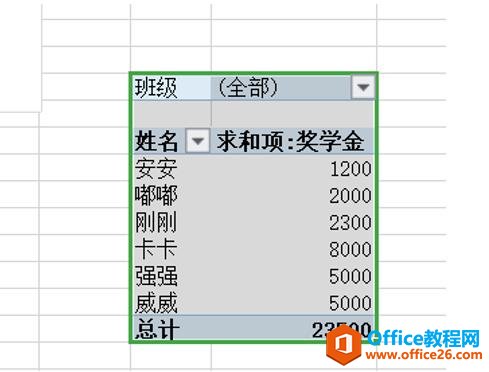
在顶部的工具栏中,我们点击设计如下图所示:
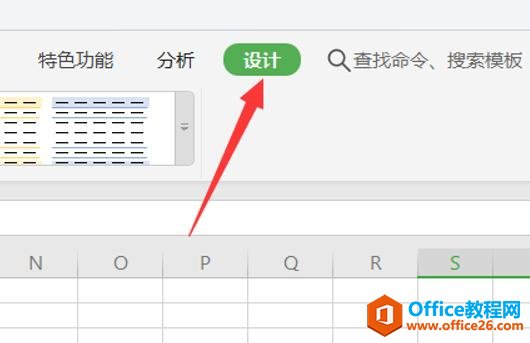
在设计的子菜单中点击分类汇总,在分类汇总的下拉列表中,点击不显示分类汇总,这样数据突出表中就不会显示分类汇总了:
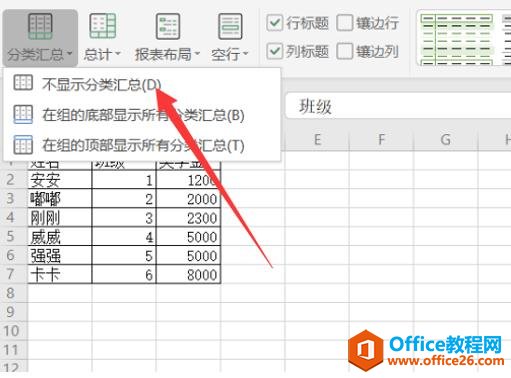
同样,如果是想让其显示分类汇总,我们只需要选择在组的底部或者是顶部显示所有分类汇总就可以:
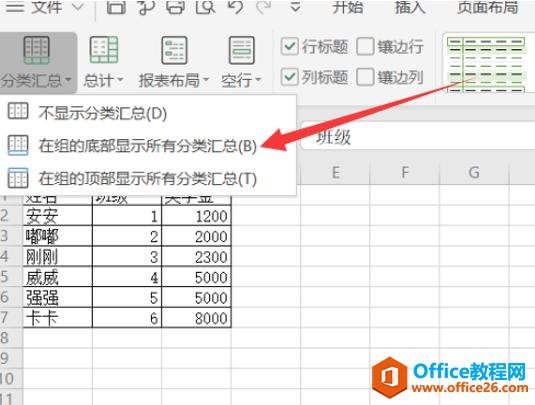
标签: excel数据透视表
相关文章





